| Compressione | Salvattaggio |
|
|---|
Compressione > Salvataggio Doppia Passata > Codec DivX Doppia Passata
Settaggio DivX Pro 5.xx
a doppia passata
Aprite VirtualDub ed assicuratevi che in Video sia selezionato Full processing mode ed entrate in Compression come in figura.
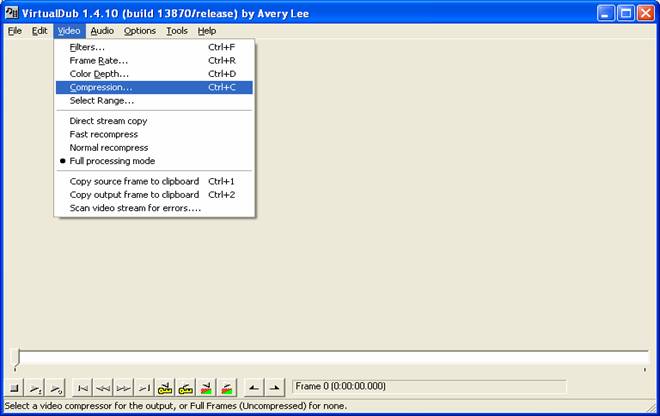
Sia aprirà questa videata.
![]()
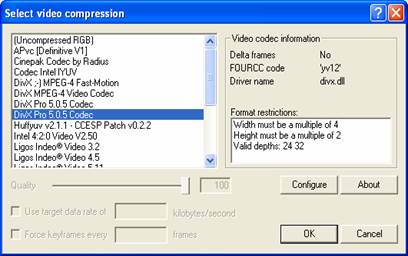
Come potete notare a sinistra c’è l’elenco di tutti i codec installati nel So. Al momento a noi interessa DivX Pro 5.xx e come evidenziato in figura lo selezioniamo e clicchiamo su Configure.
Si aprirà il seguente quadro di controllo
![]()
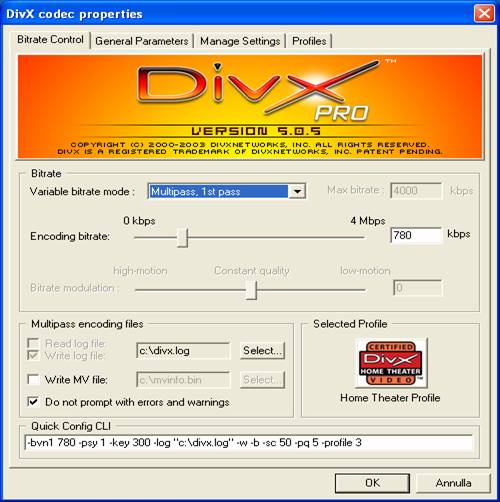
Settatelo come nella figura, praticamente lasciando tutto in default e agendo solo sul bitrate che come già detto è il valore che determina la qualità e la dimensione finale del nostro .AVI dopo la codifica. Maggiore è il valore che date al BitRate maggiore sarà la qualità ma maggiore sarà anche la dimensione del file. La scelta del BitRate va effettuata in base alle vostre esigenze oppure può esser calcolata con un apposito calcolatore di BitRate ( Esempio quello su XViD Codec ).
N.B. Il valore di Bitrate
deve essere lo stesso in entrambe le passate.
Segnalato dalla freccia è il percorso ed il nome dove i file
log verranno memorizzati. Potete
decidere dove volerli memorizzare agendo su Select.
N.B. Il nome del file .log come il percorso deve
essere lo stesso in entrambe le passate.
Fatto questo passate al pannello Generals parameters e settatelo come in figura
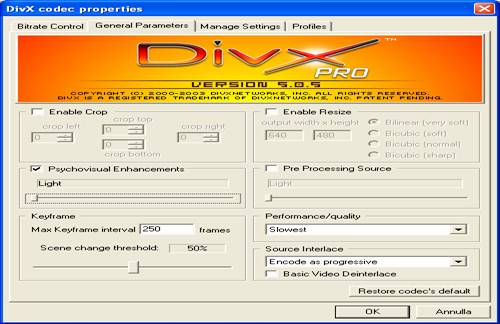
Potete anche usare il crop ed il resize per tagliare una porzione visiva del filmato o per ridimensionarlo. Premete OK e di nuovo OK e tornate così facendo al virtual.
A questo punto avete configurato il vostro codec per affettuare la prima
passata e per i passaggi da seguire adesso vi rimando alla prima parte della Guida al salvataggio in due passate.
Memorizzato il primo file log passiamo a configurare il codec per effettuare la seconda passata.
Seguiamo gli stessi passi precedentemente descritti per la prima passata solo che nella figura sottostante settiamo Multipass,nth pass e spuntiamo l’opzione Update log file lasciando tutto il resto come abbiamo precedentemente configurato compreso il pannello General Parameters.
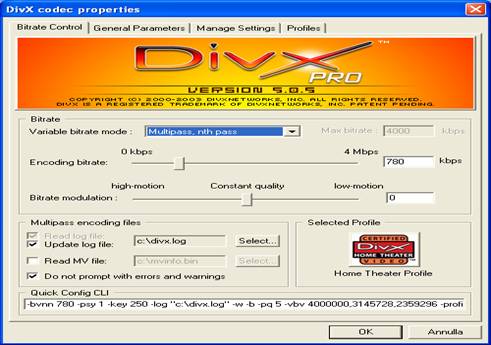
A questo punto avete settato il codec
per la seconda passata e come per la prima passata vi rimando alla seconda
parte della Guida al salvataggio in due
passate.
![]() Anteprima
Anteprima